Nachdem du die DiscountRay App installiert hast, kannst du den Rabatt erstellen. Um den Mengenrabatt zu erstellen, folge diesen Schritten:
-> Scrollen Sie in Ihrem DiscountRay-Dashboard ein wenig nach unten. Von „Aktuelle Rabattaktionen“ Klicken Sie auf das Dropdown-Menü „Neu erstellen“ und wählen Sie „Mengenrabatt“
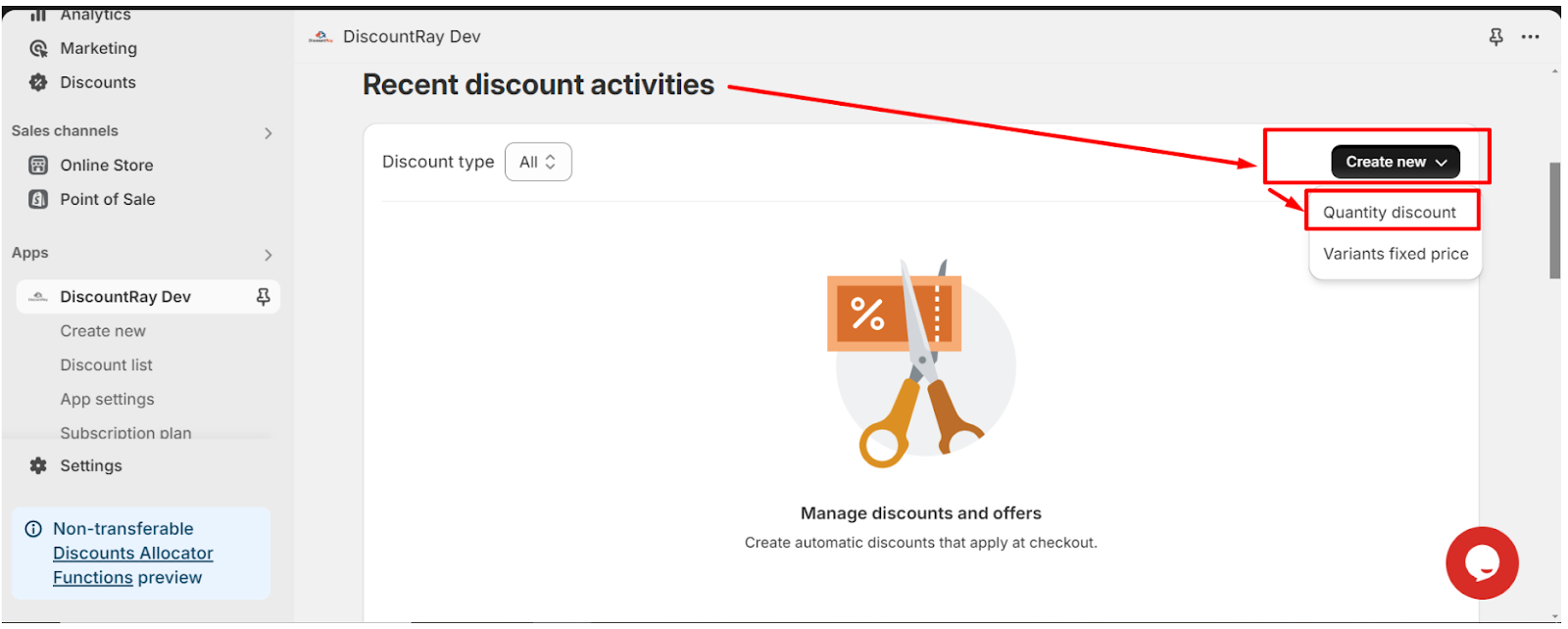
Sie können auch auf die Seite „Neu erstellen“ gehen und auf die Schaltfläche „Mengenrabatt erstellen“ klicken.
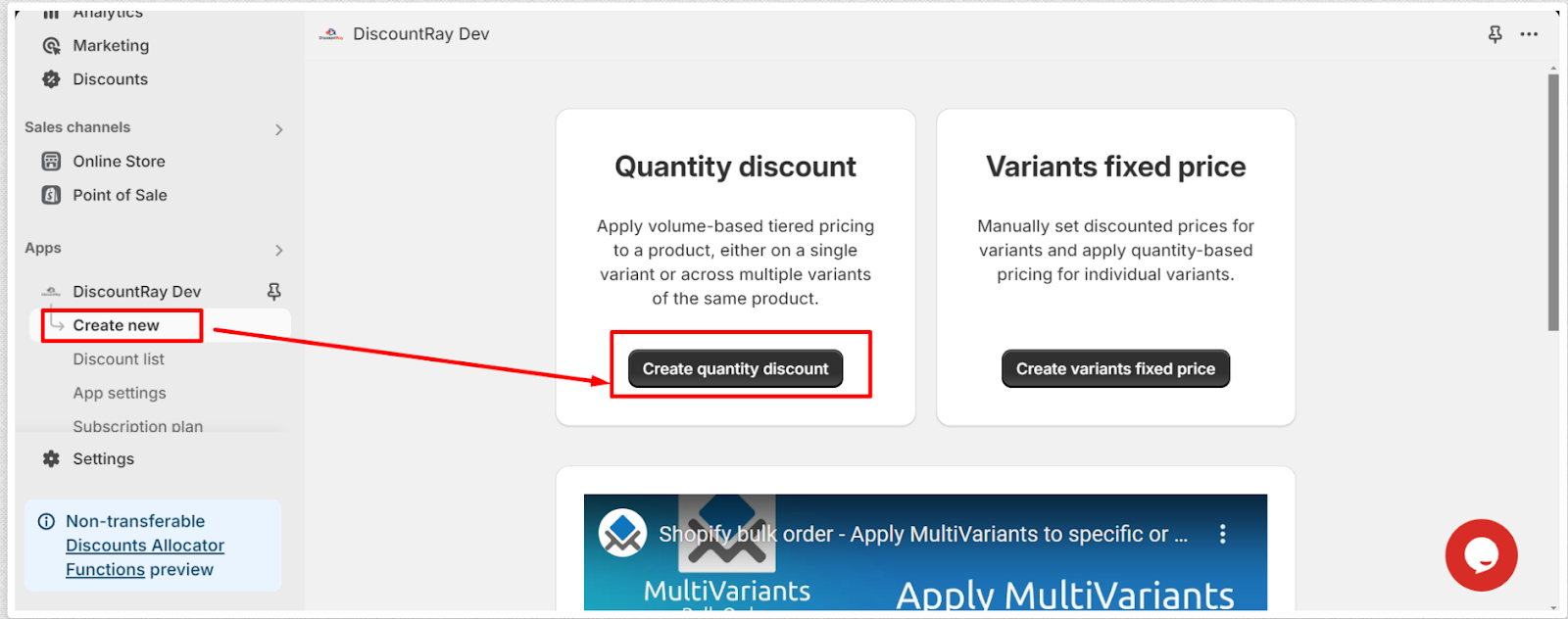
-> Titel hinzufügen: Fügen Sie einen eindeutigen Titel für den Rabatt hinzu. Da dieser Titel in Ihrem Warenkorb und auf der Checkout-Seite angezeigt wird, ist für jeden einzelnen Rabattsatz ein eindeutiger Titel erforderlich. Andernfalls können Sie nicht verstehen, welcher Rabatt auf das Produkt angewendet wird.
-> Gilt für: Wenden Sie den Rabattsatz auf Ihre Produkte an. Sie können den Rabatt auf alle Produkte Ihres Shops, auf bestimmte Produkte, bestimmte Kollektionen, bestimmte Tags, bestimmte Anbieter und bestimmte Typen anwenden.
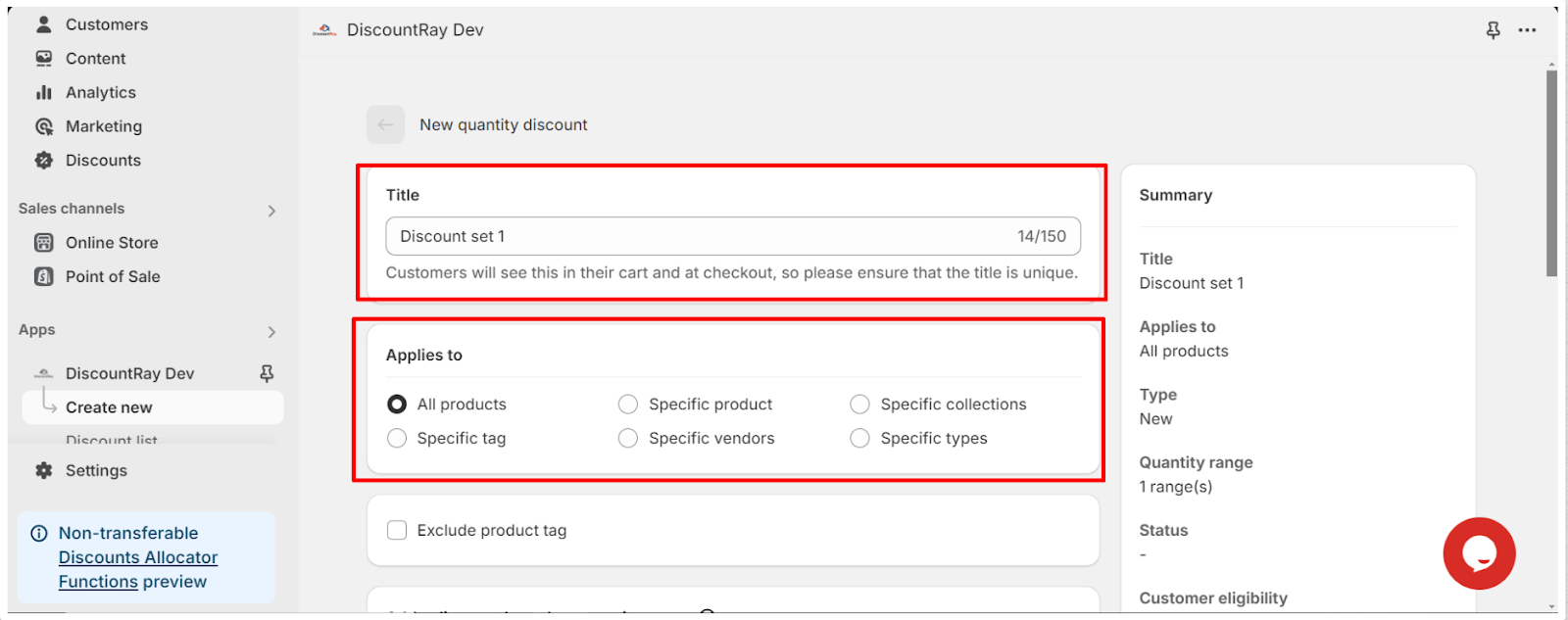
- Wenn Sie die Option „Alle Produkte“ auswählen und diesen Rabatt nicht auf ein bestimmtes Produkt anwenden möchten, verwenden Sie die Option „Produkt-Tag ausschließen“. Wenn Sie diese Option auswählen und den Tag-Namen eingeben, wird dieser Rabatt auf alle Produkte in Ihrem Shop angewendet, mit Ausnahme der Produkte mit diesem Tag-Namen.
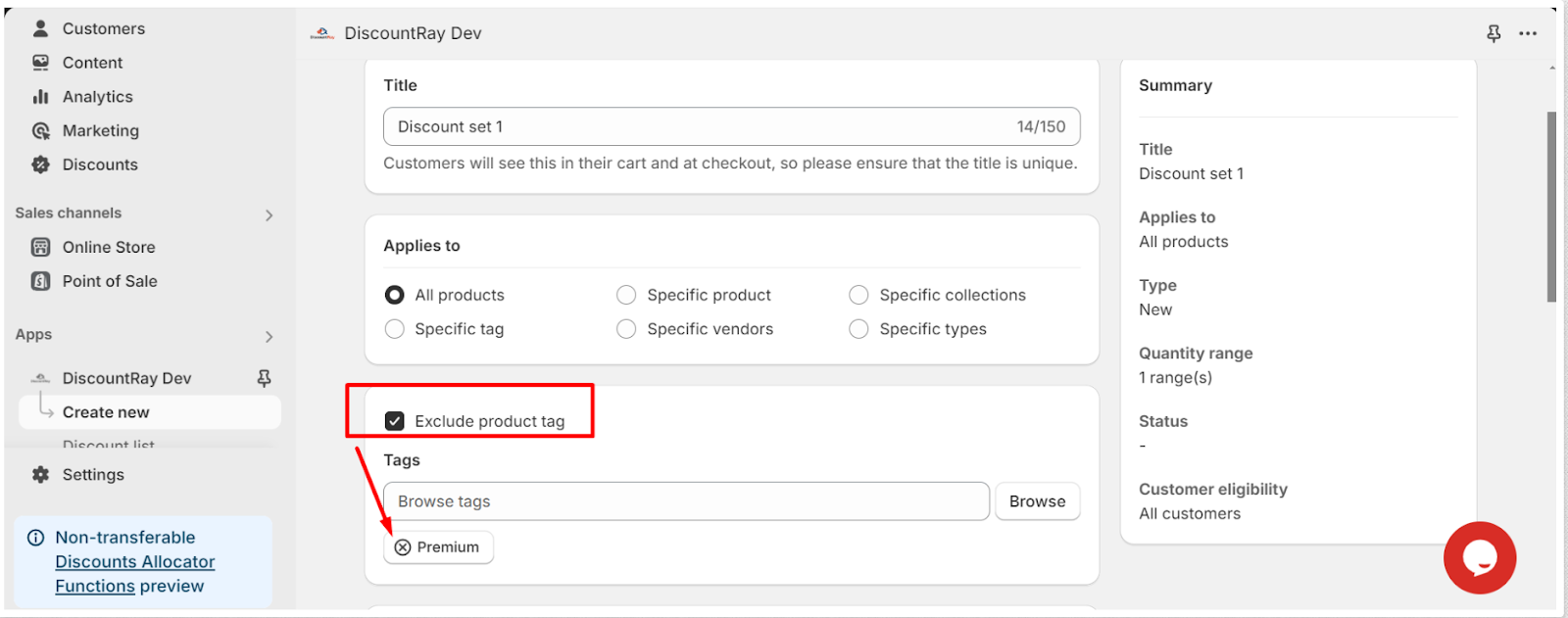
- Wenn Sie die Option „Bestimmte Produkte“, „Bestimmte Sammlungen“, „Bestimmte Tags“, „Bestimmte Anbieter“ und „Bestimmte Typen“ auswählen, wird ein Feld angezeigt, in dem Sie diese Produkte, Sammlungen, Tags, Anbieter und Typen durchsuchen können. Wenn Sie beispielsweise die Option „Bestimmte Produkte“ auswählen, können Sie die Produkte durchsuchen, auf die Sie diesen Rabatt anwenden möchten.
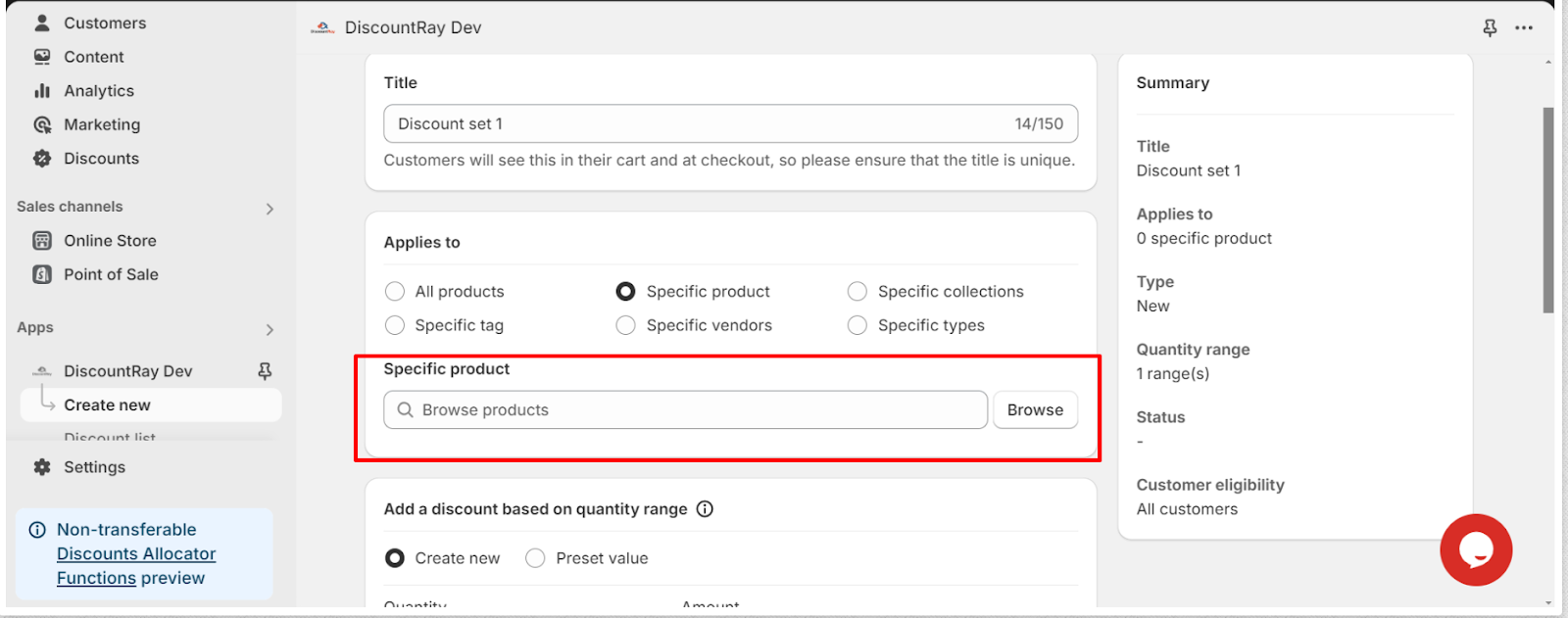
- Wenn Sie auf die Schaltfläche „Durchsuchen“ klicken, können Sie die Produkte auswählen.
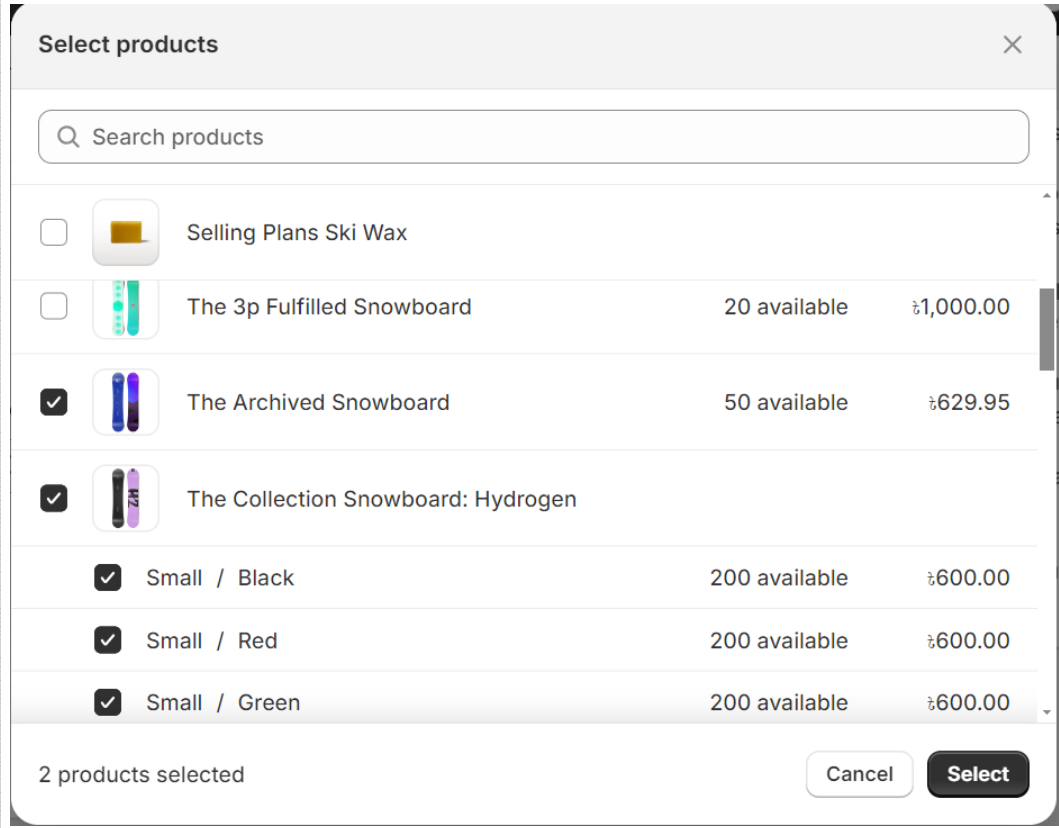
- Sie können auch auswählen, auf welche Varianten Sie diesen Rabattsatz anwenden möchten und auf welche Varianten Sie diesen Rabatt nicht anwenden möchten.
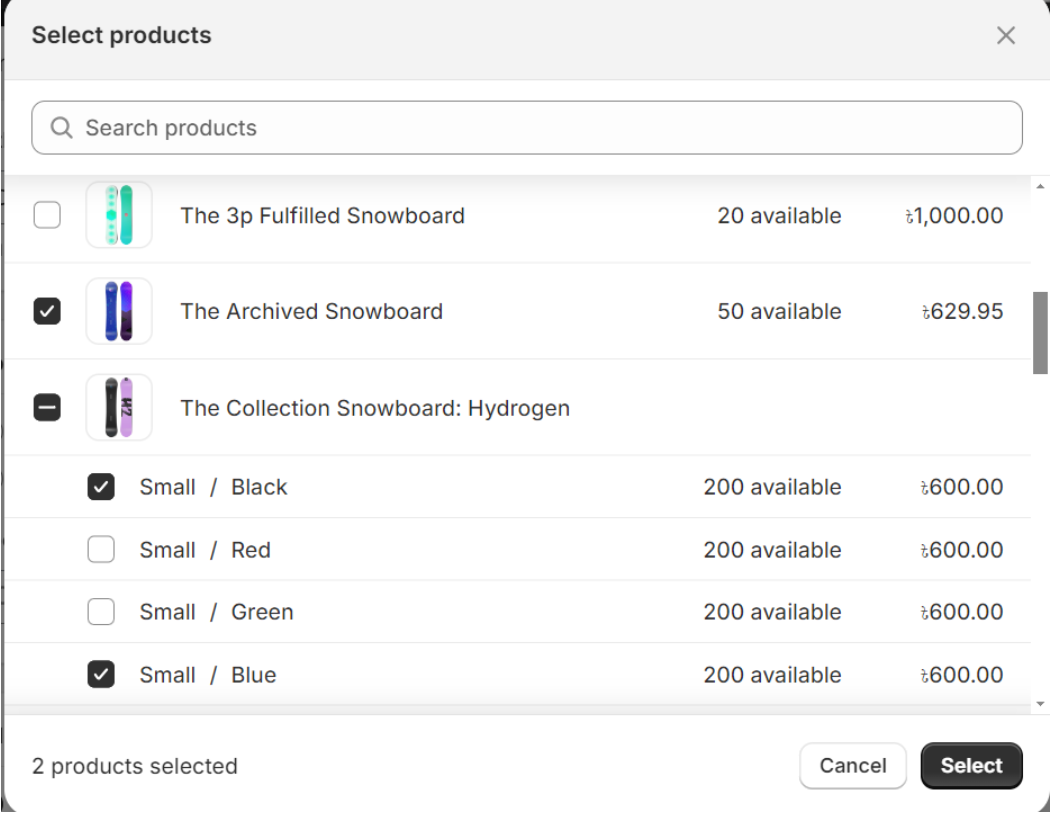
- Nach der Auswahl der Produkte können Sie auch bearbeiten, auf welche Varianten Sie den Rabatt anwenden möchten und auf welche Varianten Sie den Rabatt nicht anwenden möchten.
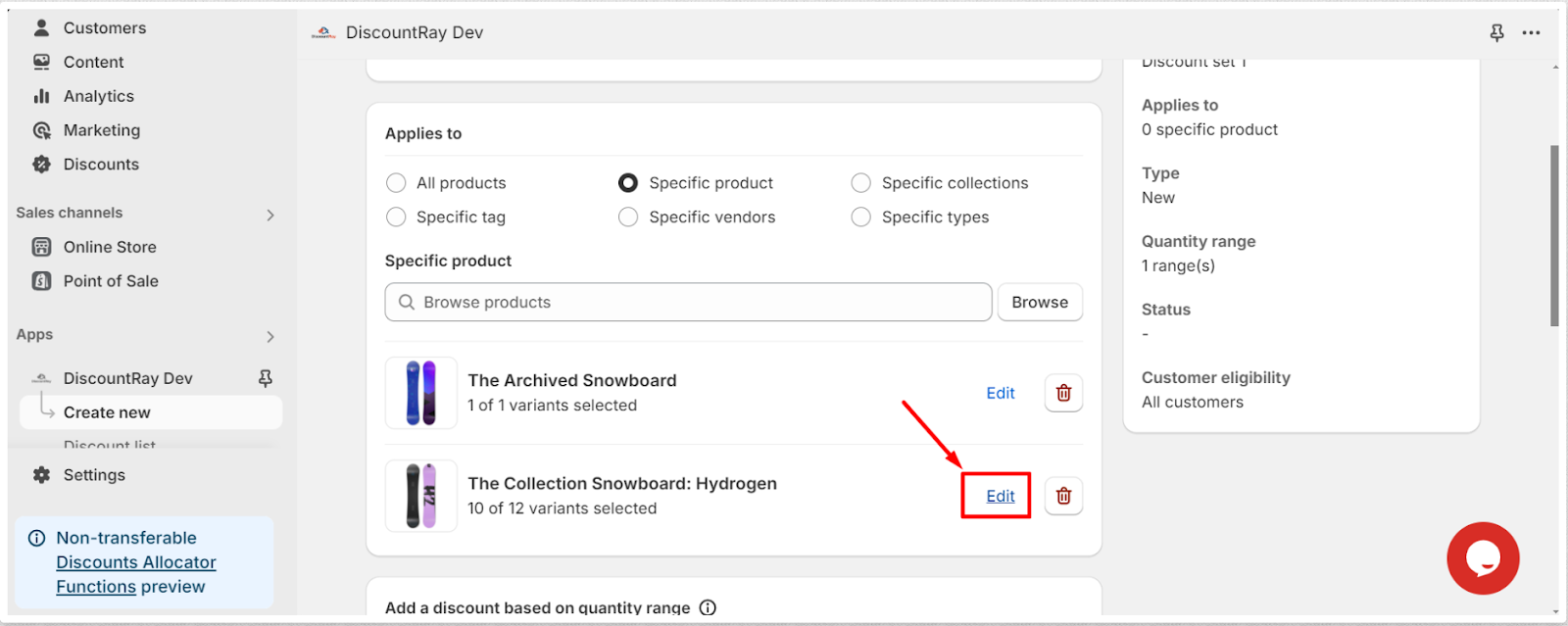
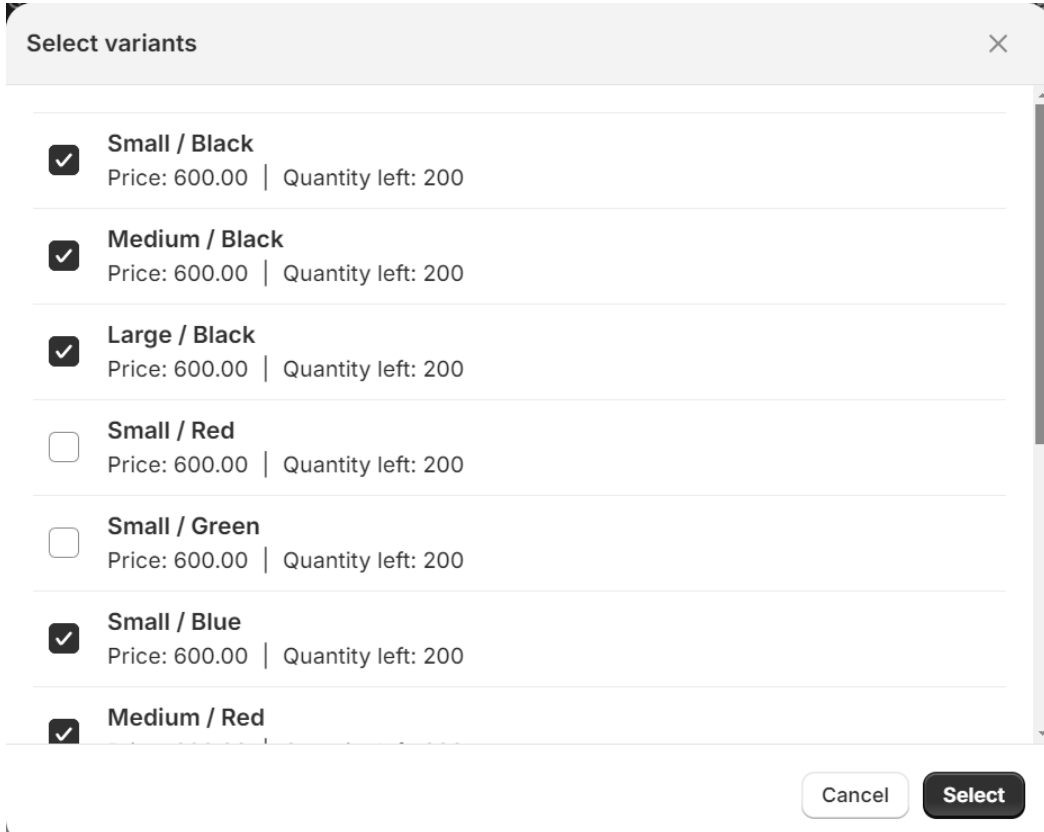
- Sie können die ausgewählten Produkte auch aus Ihrem Rabatt löschen, indem Sie auf das Papierkorbsymbol neben der Schaltfläche „Bearbeiten“ klicken.
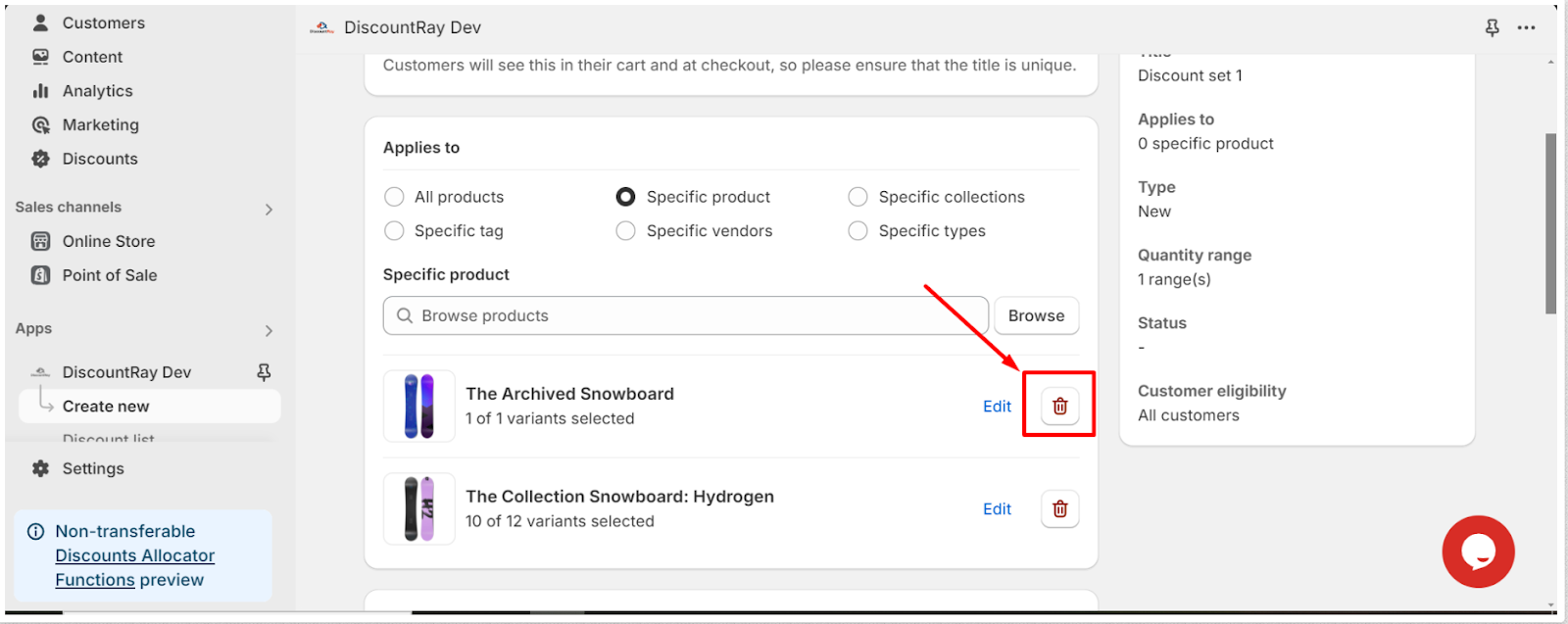
-> Fügen Sie einen Rabatt basierend auf dem Mengenbereich hinzu: Erstellen Sie nun einen mengenbasierten Rabatt. Hier können Sie entweder einen neuen Rabatt erstellen oder einen voreingestellten Wert auswählen. Wenn Sie zuvor bereits Rabatte erstellt haben, können Sie diese Rabatte verwenden und auf Ihr Produkt anwenden, indem Sie die voreingestellten Werte auswählen.
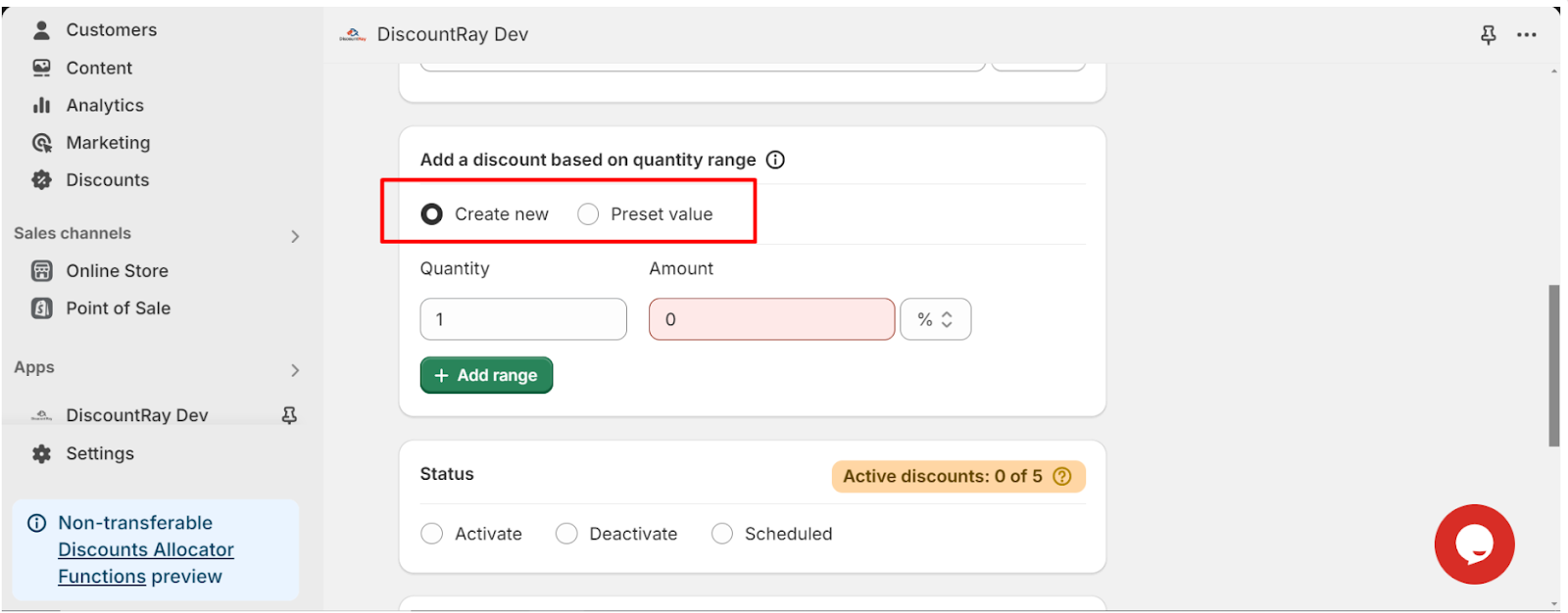
- Klicken Sie hier auf die Schaltfläche „+Bereiche hinzufügen“, um neue Bereiche hinzuzufügen. Und fügen Sie die Mengenbereiche und Rabattbeträge hinzu. Sie können zwei Arten von Rabatten haben: 1. Prozentualer Rabatt und 2. Fester Rabatt. Sie können die Rabattbereiche über das Papierkorbsymbol neben jedem Bereich löschen.
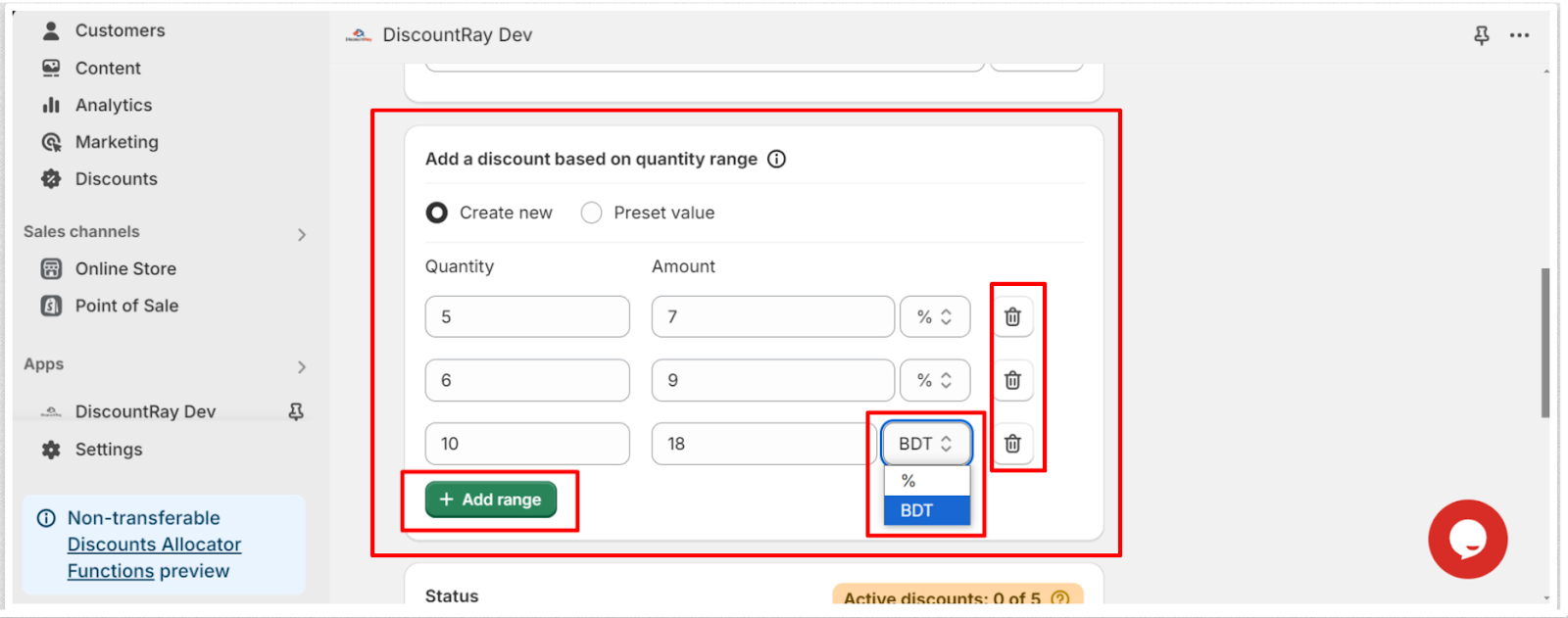
->Status auswählen: Als nächstes müssen Sie den Status Ihres Rabattsatzes auswählen. Sie können den Rabatt aktivieren oder planen. Sie können den Rabatt auch deaktivieren. Shopify erlaubt maximal 5 gleichzeitig aktive automatisierte Rabatte. Sie können jedoch so viele Rabattentwürfe erstellen, wie Sie möchten. Das heißt, Sie können Ihre Rabatte deaktivieren oder planen.
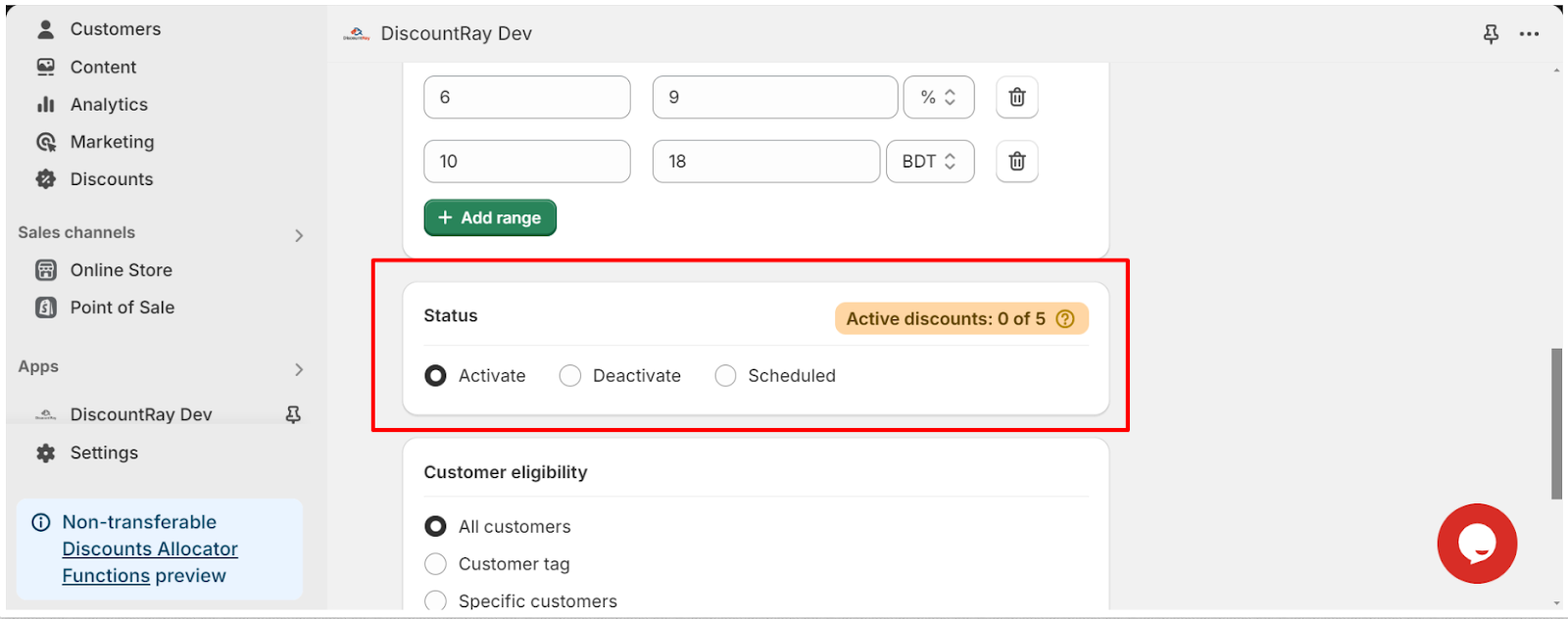
- Terminplanung: Wenn Sie Ihren Rabatt planen möchten, wählen Sie die Option „geplant“ aus. „Aktive Termine“ Das Feld wird angezeigt und von dort aus können Sie Ihren Rabattsatz planen.
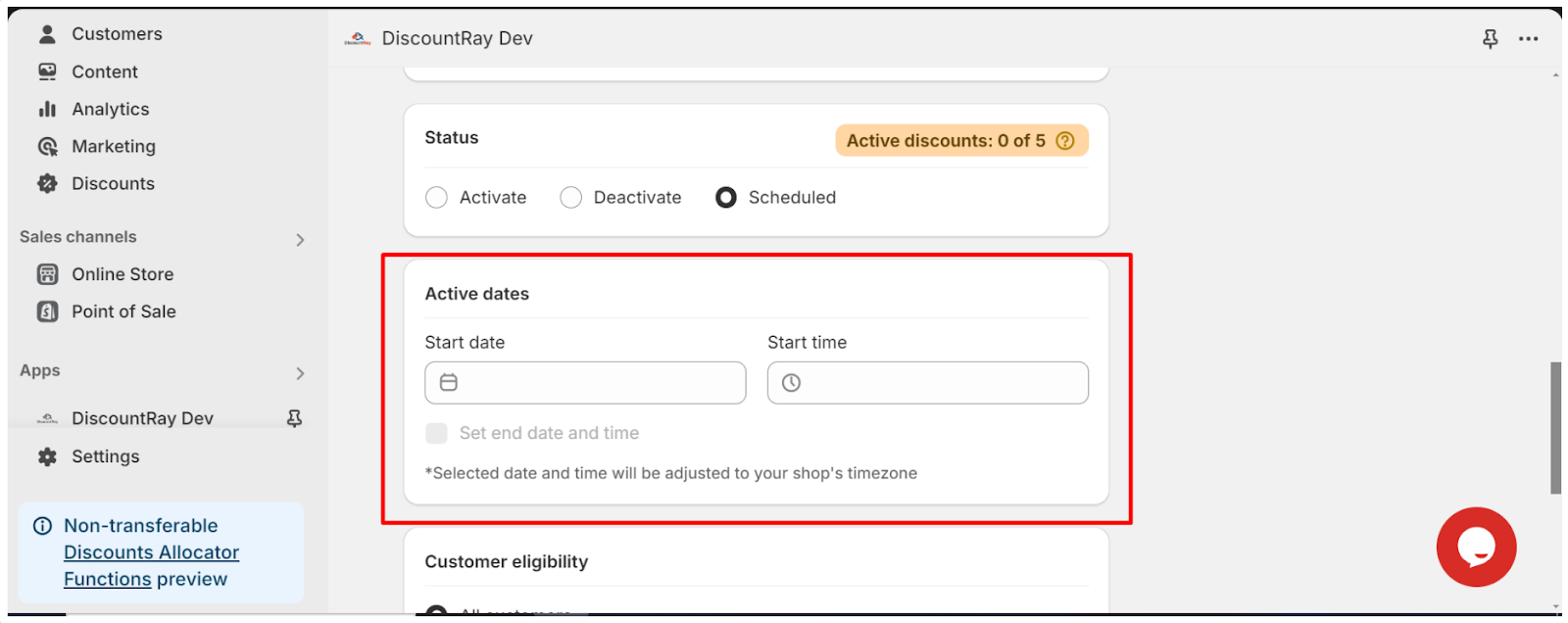
- Sie müssen Ihr Startdatum und Ihre Startzeit eingeben. Sie können auch die Endzeit und das Enddatum festlegen. Beachten Sie, dass das von Ihnen festgelegte Datum und die Uhrzeit an die Zeitzone Ihres Shops angepasst werden.
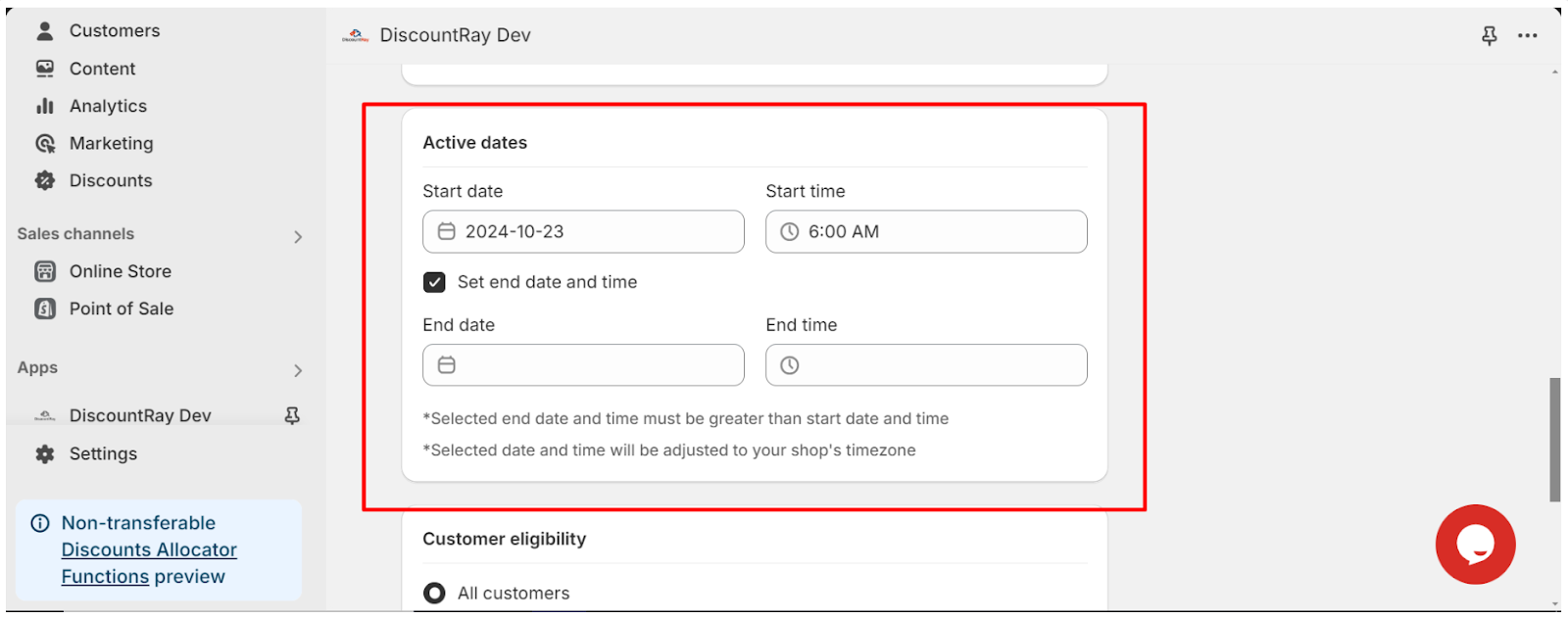
-> Kundenberechtigung: Von hier aus können Sie festlegen, für welche Kunden dieser Rabatt gilt. Sie können „Alle Kunden“ auswählen, Sie können „Kunden-Tag“ auswählen, sodass dieser Rabatt nur für die Kunden mit dem ausgewählten Tag gilt, und Sie können die Option „Bestimmte Kunden“ auswählen, sodass dieser Rabatt für diese bestimmten Kunden gilt. Hier können Sie die E-Mail-Adresse oder Kunden-Tags des Kunden hinzufügen.
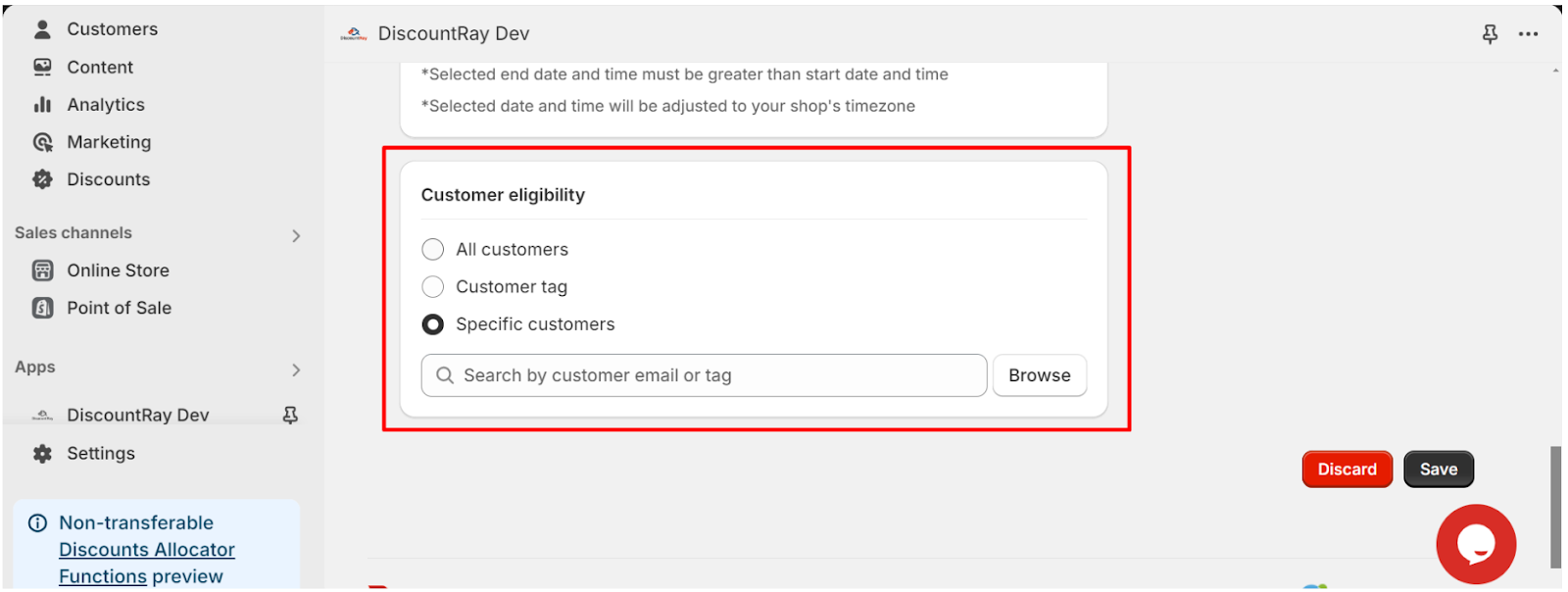
-> Speichern: Speichern Sie den Rabatt. Und Ihr Mengenrabatt wird erstellt.





